如何在 excel 中创建汇总表(附示例)
通常,您可能希望在 Excel 中创建汇总表来汇总数据集的值。
幸运的是,由于 Excel 的内置函数,这很容易做到。
以下分步示例展示了如何在实践中在 Excel 中创建汇总表。
第1步:输入原始数据
首先,我们将输入以下数据集,其中包含有关公司产品销售的信息:
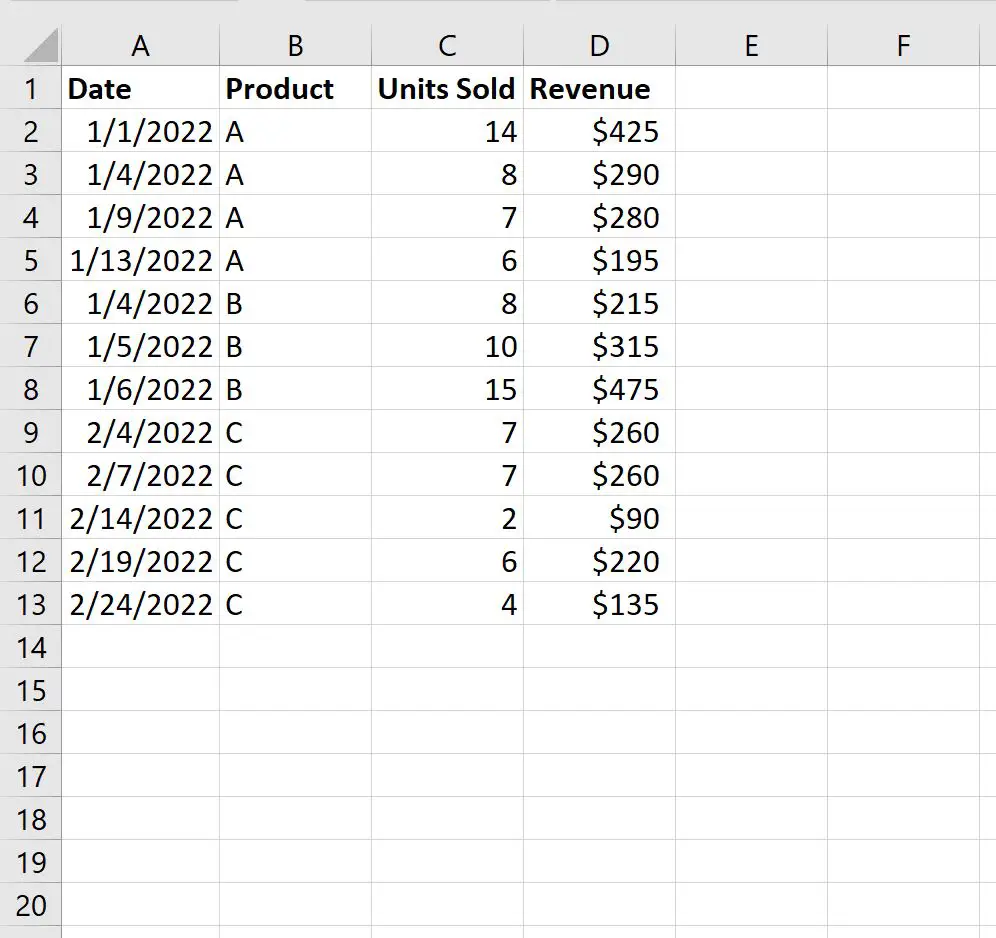
第二步:寻找独特的价值
接下来,我们将使用以下公式来识别 B 列中的唯一产品名称:
=SINGLE( B2:B13 )
我们可以在单元格F2中键入此公式:

我们可以看到这个公式能够从 B 列中提取三个唯一的产品名称。
步骤 3:计算每个变量的汇总统计量
然后我们可以使用以下公式计算每种产品的总销售量、平均销售量和总收入:
销售单位总数:
=SUMIF( $B$2:$B$13 , F2 , $C$2:$C$13 )
平均售出单位数:
=AVERAGEIF( $B$2:$B$13 , F2 , $C$2:$C$13 )
总收入:
=SUMIF( $B$2:$B$13 , F2 , $D$2:$D$13 )
我们可以分别在单元格G2 、 H2和I2中输入这些公式:
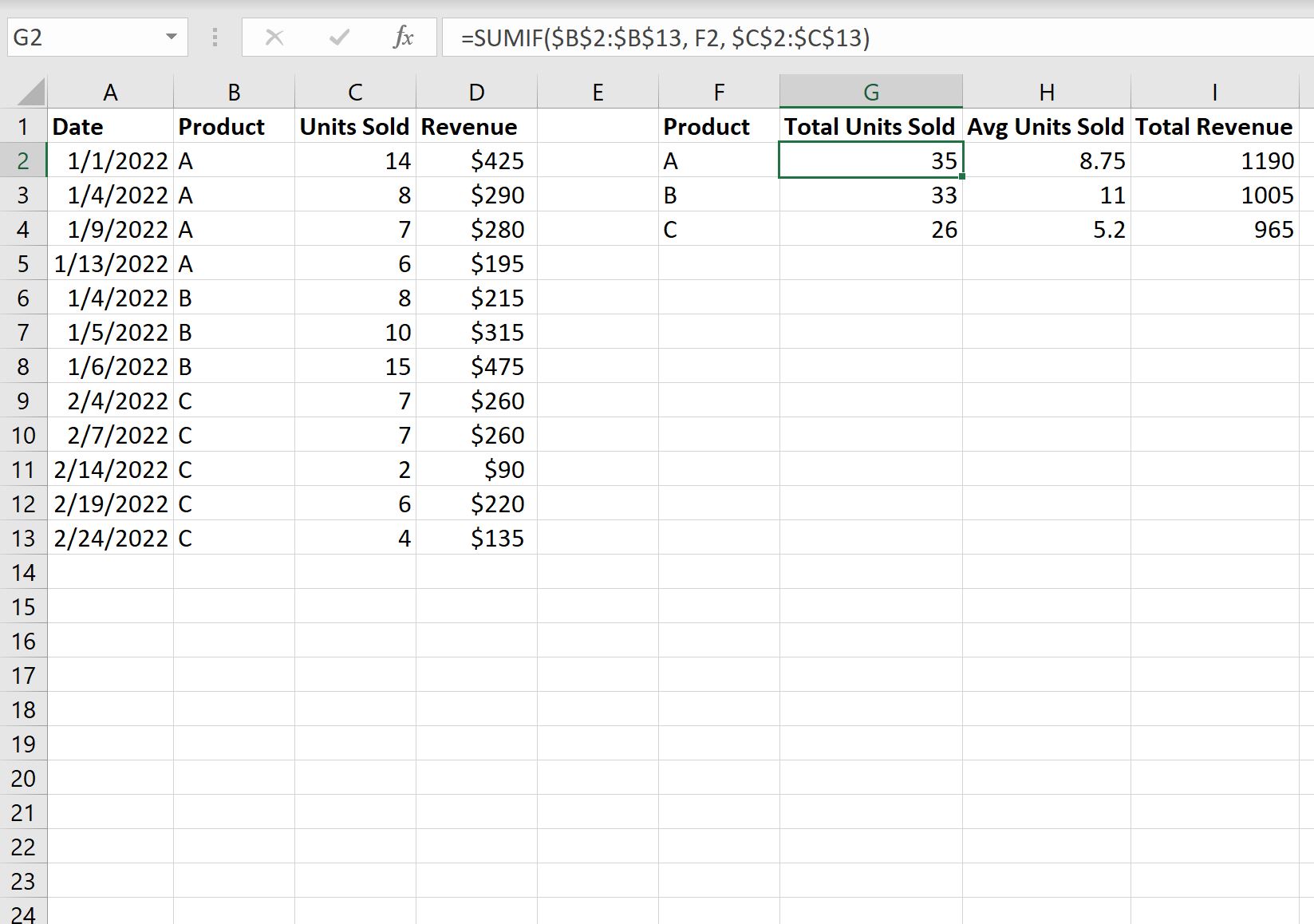
现在,我们有了一个汇总表,它告诉我们原始数据集中三种产品的总销售量、平均销售量和总收入。
步骤 4:格式化汇总表(可选)
最后,毫不犹豫地在汇总表的每个单元格周围添加边框并添加背景颜色,以使汇总表更加美观:
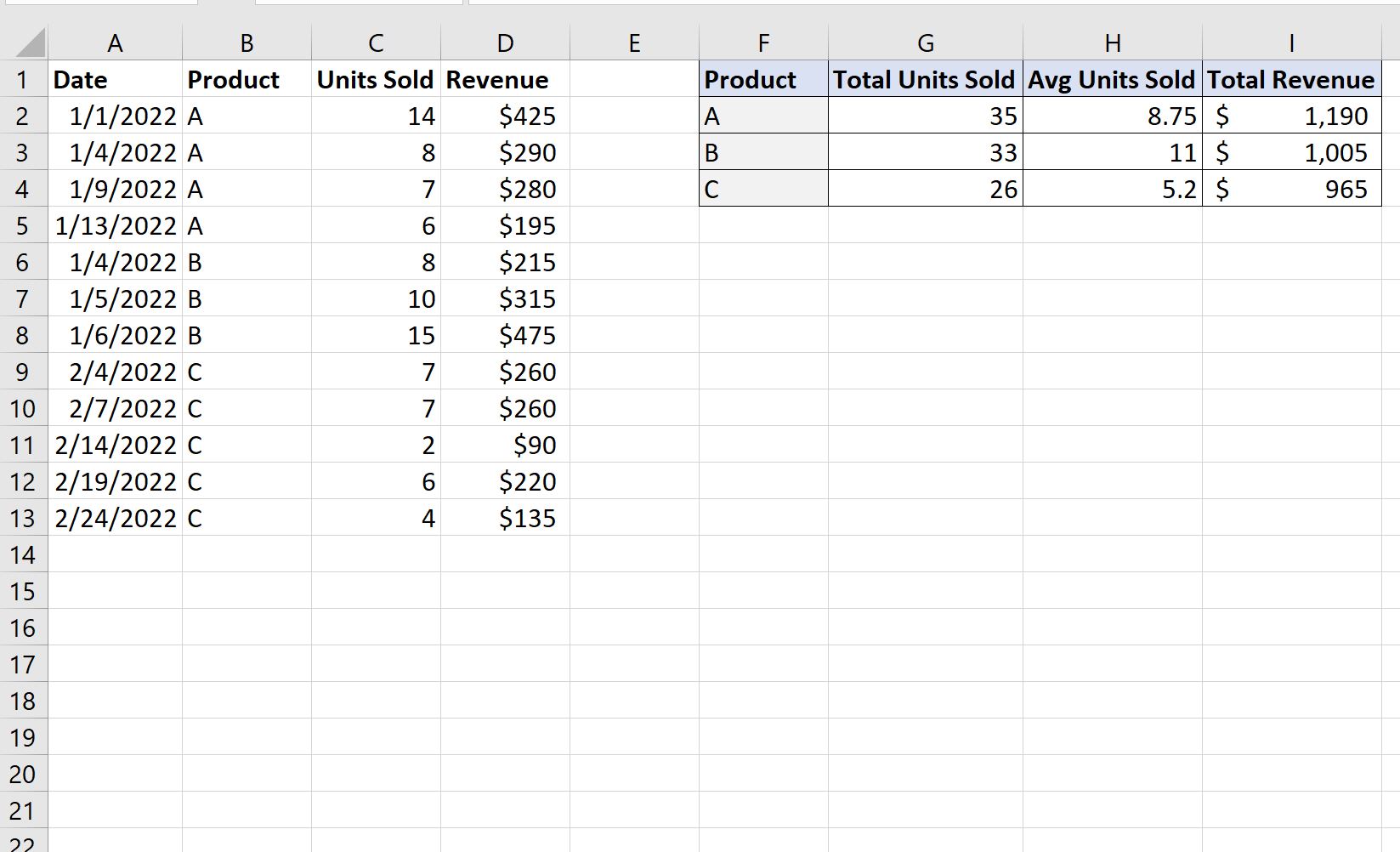
汇总表现在更容易阅读。
注意:我们选择在汇总表中计算平均值和总和值,但也可以随意计算其他感兴趣的值,例如最小值、最大值、中值、范围和其他指标。
其他资源
以下教程说明如何在 Excel 中执行其他常见任务: